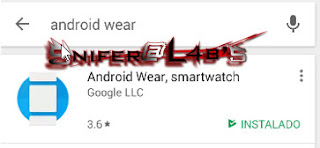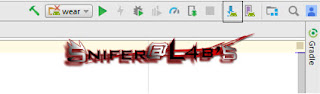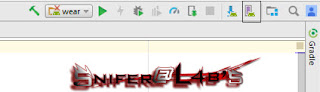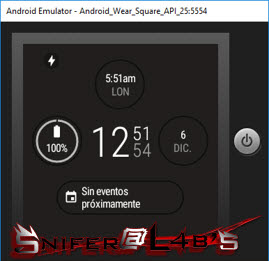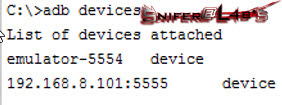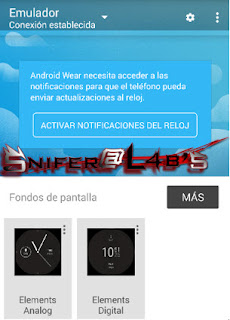Hola a todos, en el día de hoy les voy a mostrar un poco de cómo preparar un entorno para realizar un vulnerability assessment sobre una aplicación Android Watch, el mismo es la manera como tengo configurado para realizar este proceso por lo tanto puede existir otra manera de realizarlo.
Para esta tarea necesitaremos las siguientes herramientas:
- Genymotion + VirtualBox
- Android Studio
- DK tools
Iniciamos con la instalación del Virtual Device en genymotion, utilicen el que sea de su preferencia, la interfaz de genymotion es muy intuitiva, simplemente con las opciones Add -> Seleccionar el virtual device a instalar -> Next ya tendremos nuestro android.
Una vez virtualizado vamos a necesitar instalar las GAPPS pero a no desesperarse, genymotion lo pone muy fácil. Haciendo click en el icono de GAPPS como muestra la imagen y siguiendo las instrucciones tendremos todo instalado en unos segundos.
Una vez tengamos eso instalado vamos a descargar del Play Store la aplicación Android Wear.
Luego de esto pasaremos a configurar el smartwatch desde Android Studio ya que en Genymotion al momento de realizar este tutorial no es posible. Antes de todo debemos descargar el paquete que más nos guste con nuestro SDK manager (Esquina superior derecha de Android Studio)
Aquí se deben descargar Android Wear para luego poder virtualizarla, en particular yo me descargue la versión Nougat como muestra la imagen a continuacióN.
Una vez que los pasos anteriores están realizados con éxito, abrimos el AVD Manager (Esquina superior derecha de Android Studio)
Levantamos el Android wear dándole a play desde el AVD.
Y debería quedar algo parecido a esto
Con ambas virtuales ya levantadas ponemos en la terminal.
adb devices
Este comando nos va a devolver la lista de dispositivos emulator-5554 (El watch) y la ip local que maneja la VM de genymotion.
Ahora lo más importante, para conectar ambos dispositivos ponemos el siguiente comando:
adb -s 192.168.X.X:PUERTO forward tcp:5601 tcp:5601
A mí me quedaría lo siguiente:
NOTA: Se debe utilizar el puerto TCP:5601 para el forward
Abrimos el android wear desde el dispositivo móvil y voilá:
Conexión establecida!
Solo queda descargar la app a testear y proxear el celular! pueden ver en esta entrada de Snifer como Configurar Genymotion con Burp Suite.
_Happy hacking! _
@gabdotsh